Google es diferente en el sentido de que constantemente presenta algo nuevo para sus productos. En particular, para el navegador, que es casi el más popular del mundo. No hace mucho, se lanzó otra actualización, en la que hay un montón de cositas, pero hay una función que llama especialmente la atención. Le permite controlar su navegador no solo a través de configuraciones y menús especiales, sino también a través de la barra de direcciones. Basta con escribir en él lo que necesita, e inmediatamente recibirá no solo respuestas a solicitudes similares, sino también una oferta para llegar al elemento del menú deseado o hacer lo que necesita de inmediato. Esta función me parece la principal de la versión actual, y ahora te contaré más sobre ella y compartiré cómo usarla.
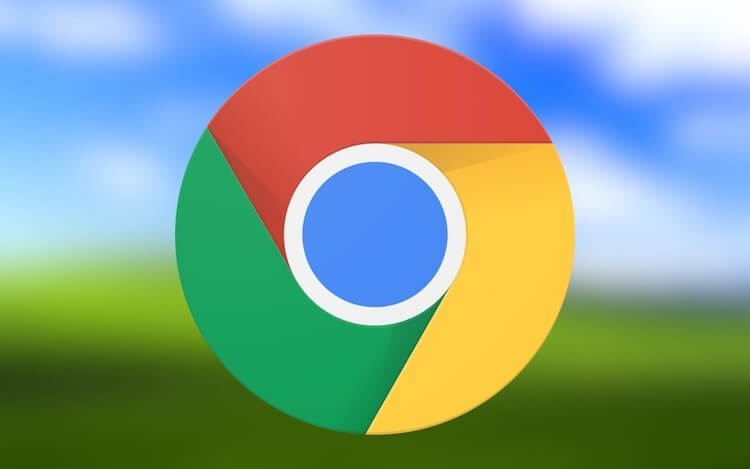
Actualización de Google Chrome
La semana pasada, Google comenzó a lanzar nuevo cromo 87 para varios usuarios de todo el mundo. La nueva versión de Chrome contiene varias funciones y mejoras, como ajustes de pestañas, algoritmos de procesamiento de imágenes mejorados y más.
Aunque algunas innovaciones también son significativas, no son tan sorprendentes como con las que comencé el artículo. Si ya instaló la última actualización, usted, como yo, puede administrar varias acciones. Para hacer esto, solo necesita escribir la solicitud correspondiente en la barra de direcciones.
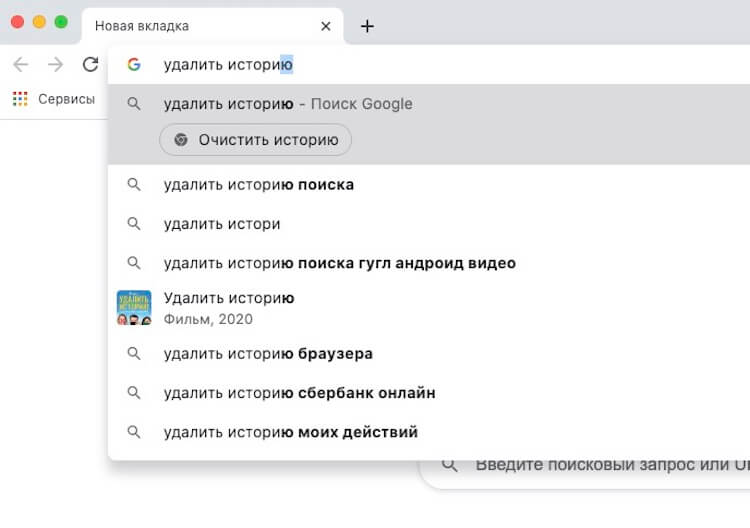
Cómo utilizar la nueva función de Google Chrome
Usando la función de acción Chrome Google ha empoderado a los usuarios con la barra de direcciones… Por supuesto, estos comandos están predefinidos. Puede utilizar estos comandos para realizar funciones básicas. Algunos de estos comandos incluyen eliminar el historial, actualizar el navegador, iniciar el modo de incógnito, actualizar la información de la tarjeta de crédito, editar contraseñas, traducir y más.
Como puede ver, estos comandos se explican por sí mismos y son bastante simples. Es decir, están hechos para que cada usuario entienda cómo llegar al elemento de menú deseado. Teniendo en cuenta la compleja configuración de los navegadores modernos, esto definitivamente no será superfluo, y ya he logrado usarlo más de una vez.
No olvides que tenemos un canal de Telegram genial en el que seleccionamos los mejores gadgets de Aliexpress para ti por un buen dinero. ¿Como esto?
A primera vista, la función parece ser tal que no está de acuerdo con su utilidad. Pero te aseguro que si lo has probado al menos una vez, no dejarás de usarlo de forma habitual.
Además de acceder a la configuración del menú, incluso tiene la capacidad de realizar cálculos y conversiones de unidades directamente en la barra de direcciones. Las acciones de Chrome le mostrarán el resultado, al igual que las palabras clave aparecen en la barra de direcciones cuando realiza una búsqueda. A continuación, puede hacer clic en un resultado para obtener más información al respecto.
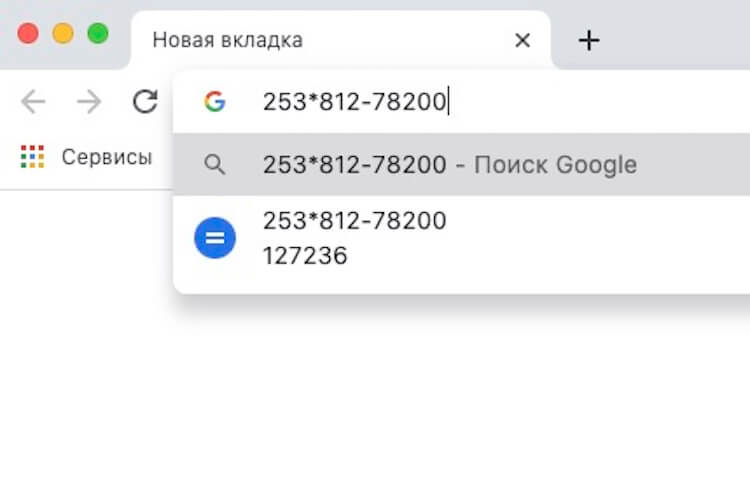
Qué comandos se pueden escribir en la barra de direcciones de Google
En el momento de escribir este artículo, la mayoría de estos comandos se centran en la seguridad y la privacidad. Podemos esperar que Google agregue comandos más útiles en las próximas actualizaciones. Además, me gustaría poder agregar mis propias configuraciones de acción. Es decir, para establecer lo que luego llamará la consulta de búsqueda. Por ejemplo, como escenarios en sistemas domésticos inteligentes.
Incluso a pesar de que la empresa todavía tiene mucho que esforzarse en esta dirección, pero el comienzo no puede dejar de alegrarse. Espero que Google no se dé por vencido con la idea a medias y se aferre a su promesa.
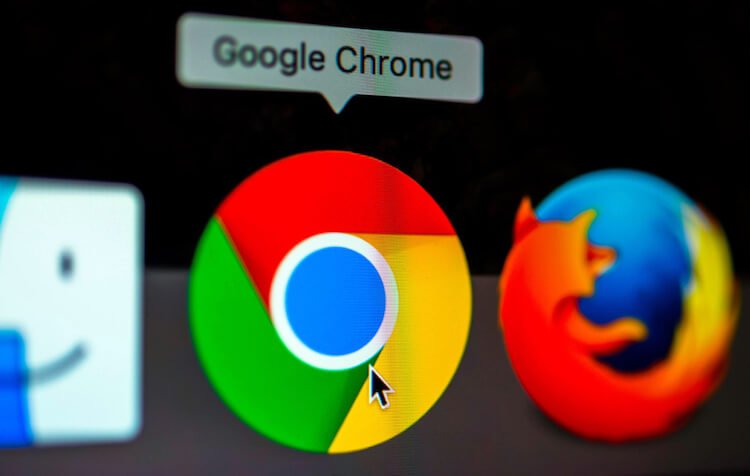
Cómo habilitar las funciones de la barra de direcciones en Chrome 87
Si aún no ha recibido acceso a esta función, lo más probable es que no tenga que esperar mucho y la actualización le llegará en los próximos días o incluso horas. Además, incluso si ya tiene Chrome 87 instalado, es posible que esta función no esté activada de forma predeterminada. Aún puede intentar agregarlo a través de banderas. Para activar, haga lo siguiente.
Ingrese chrome: // flags en la barra de direcciones de Chrome para acceder a las opciones de banderas.
Ahora busque el grupo de configuración de Omnibox y active dos elementos.
- Fila de botones de sugerencia del cuadro multifunción Sugerencias del pedal del cuadro multifunción
¡Eso es todo! Ahora ha habilitado acciones en su navegador Google Chrome. Puede probarlo ingresando cualquiera de los comandos predefinidos que mencioné anteriormente.
Hace tiempo que estamos acostumbrados al hecho de que estas cosas se pueden hacer en teléfonos inteligentes, asistentes de voz y otros sistemas auxiliares. Y ahora esta función está llegando gradualmente a todos los sistemas.
Cómo actualizar Google Chrome
Haga clic en el icono con tres puntos en la esquina superior derecha. Responda al campo “control de seguridad” Haga clic en “verificar” Espere el resultado del análisis de actualización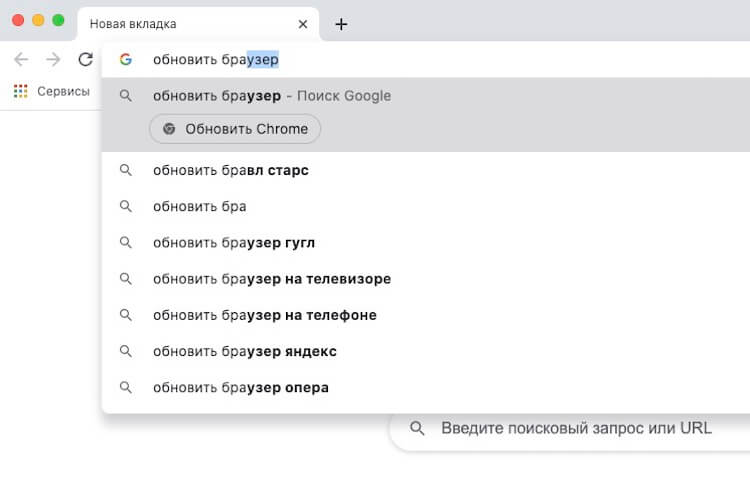
Esto es exactamente lo que se tenía que hacer antes, pero este camino no era obvio para todos los usuarios. La gente busca esto en la configuración, va de una sección a otra y luego simplemente ingresa una consulta en la barra de búsqueda. Anteriormente, tenían que dedicar tiempo a intentar abrir enlaces en el SERP, pero ahora tienen la respuesta correcta a la solicitud “.actualización de Chrome”Aparecerá inmediatamente en la barra de direcciones, y solo necesita ir directamente al elemento deseado. Bueno, genial?
